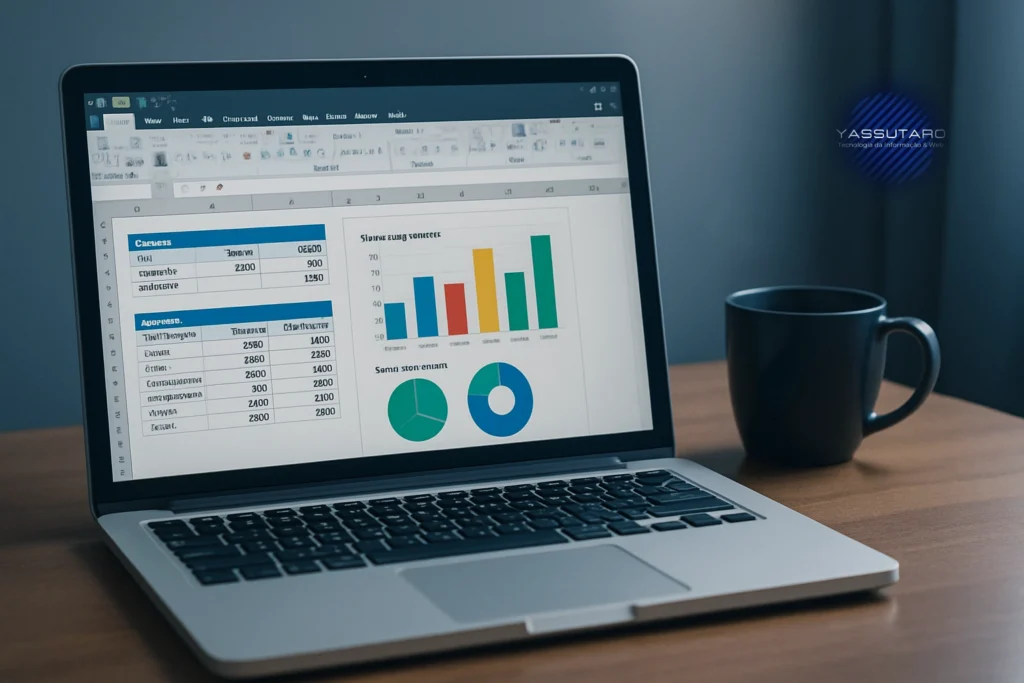💰 Por que fazer controle financeiro no Excel pode transformar sua vida
Organize seu dinheiro e tome decisões mais inteligentes com a ferramenta certa
Se você sente que seu dinheiro some sem explicação ou que, mesmo com esforço, não consegue manter as contas em dia, saiba que o problema pode não estar na renda, mas na forma como você a organiza. Fazer controle financeiro no Excel pode ser a chave para virar esse jogo. A ferramenta permite que qualquer pessoa — mesmo sem conhecimento avançado de planilhas — crie uma rotina financeira clara, prática e eficiente.
O controle financeiro no Excel oferece uma visão completa e personalizada de sua realidade econômica. Por meio de tabelas simples, você pode registrar receitas, despesas, dívidas, investimentos e metas mensais. O grande diferencial é que tudo fica centralizado em um único lugar, com a vantagem de ser flexível: você adapta a planilha ao seu estilo de vida, não o contrário.
O Excel é gratuito para usuários com licença do Microsoft 365, e há também versões compatíveis em navegadores, como o Excel Online. Além disso, ele é acessível em celulares, tablets e computadores, o que facilita acompanhar e atualizar seu controle financeiro no Excel de qualquer lugar.
Outro benefício importante é o efeito psicológico da visualização clara dos números. Ver seus gastos por categoria, mês a mês, ou acompanhar o progresso de uma meta de economia pode transformar sua relação com o dinheiro. Você deixa de agir por impulso e passa a tomar decisões baseadas em dados concretos.
Neste guia passo a passo, vamos ensinar como fazer controle financeiro no Excel, desde o zero. Você vai aprender a criar planilhas, configurar categorias, inserir fórmulas e montar gráficos visuais para entender sua evolução financeira. O foco é permitir que você realmente use o Excel no dia a dia — sem complicação, sem jargões e com exemplos reais.
Este não é apenas um tutorial de Excel. É um convite para assumir o comando da sua vida financeira com uma ferramenta poderosa, versátil e que está ao seu alcance. Ao final, você terá autonomia para planejar seu futuro com segurança, eliminando surpresas e ganhando clareza sobre onde seu dinheiro está indo.
📂 Começando do zero: criando sua planilha de controle financeiro no Excel
Criar uma planilha de controle financeiro no Excel pode parecer algo complexo à primeira vista, mas é mais simples do que parece. Com apenas alguns passos básicos, você terá uma estrutura funcional que poderá ser usada todos os meses, sem necessidade de conhecimentos avançados em fórmulas ou programação. Vamos montar juntos essa base sólida para que seu controle financeiro no Excel seja eficiente, visual e personalizado ao seu estilo.
🧾 Estrutura básica: entradas, saídas e saldo
Toda planilha de controle financeiro no Excel precisa de três elementos centrais: receitas, despesas e saldo. Isso garante que você acompanhe não apenas o que entra e sai, mas também a evolução do seu dinheiro ao longo do tempo.
Siga este passo a passo:
1. Crie uma nova planilha no Excel e salve com o nome “Controle Financeiro – [Seu Nome]”.
2. Crie uma tabela com as seguintes colunas:
- Data
- Categoria
- Descrição
- Tipo (Entrada ou Saída)
- Valor
- Forma de pagamento
- Observações (opcional)
3. Formate a coluna “Valor” como moeda (R$).
4. Adicione uma linha ao final com a fórmula de soma de entradas, soma de saídas e cálculo do saldo total:
- Entradas: `=SOMASE(E:E;"Entrada";F:F)`
- Saídas: `=SOMASE(E:E;"Saída";F:F)`
- Saldo: `=Entradas – Saídas`
Com essa base, você já terá um controle financeiro no Excel funcional para o dia a dia. A estrutura é simples, mas altamente eficaz.
📁 Criando abas mensais e separando por períodos
Para manter a organização ao longo do tempo, crie uma aba (ou planilha) para cada mês do ano. Isso facilita comparar seus gastos e receitas mensais, além de criar um histórico financeiro.
Como fazer:
- Clique com o botão direito na aba atual e escolha **“Mover ou copiar”**.
- Marque **“Criar uma cópia”** e renomeie para o mês desejado (ex: Janeiro, Fevereiro...).
- No final do ano, crie uma aba chamada **“Resumo Anual”** com o total de cada mês.
Você pode centralizar os totais de entradas, saídas e saldo de cada mês nesta aba de resumo, usando fórmulas simples como:
`=Janeiro!B1` (ajuste para a célula com o total em cada aba)
Etapas essenciais para sua primeira planilha:
- Planejar as colunas com base nas informações que deseja acompanhar
- Padronizar categorias para facilitar análises futuras
- Usar cores diferentes para distinguir entradas e saídas
- Salve sua planilha com frequência e mantenha backup na nuvem
"Você não precisa ser especialista em finanças nem dominar fórmulas complexas para criar um controle financeiro no Excel. Basta começar — e manter a constância."
📊 Gráficos e fórmulas: visualize seus gastos e receitas com clareza
Um dos maiores diferenciais de fazer controle financeiro no Excel está na possibilidade de visualizar seus dados em tempo real com clareza e objetividade. Por meio de fórmulas simples e gráficos dinâmicos, é possível transformar números em informações valiosas que ajudam você a tomar melhores decisões. Neste tópico, vamos mostrar como aplicar essas ferramentas de forma prática e acessível.
📐 Fórmulas essenciais para seu controle financeiro no Excel
Mesmo sem dominar Excel, você pode usar fórmulas simples que já fazem toda a diferença na organização financeira. Abaixo estão algumas das mais úteis:
✔ **SOMASE:** Ideal para somar apenas os valores classificados como “Entrada” ou “Saída”.
- Exemplo: `=SOMASE(D2:D100;"Entrada";E2:E100)`
- Essa fórmula soma os valores da coluna E apenas quando o tipo (na coluna D) é "Entrada".
✔ CONT.SE: Conta quantas vezes determinada categoria aparece.
- Exemplo: `=CONT.SE(B2:B100;"Alimentação")`
- Útil para saber quantas compras foram feitas nessa categoria.
✔ MÉDIASE: Calcula a média dos valores para uma categoria específica.
- Exemplo: `=MÉDIASE(B2:B100;"Transporte";E2:E100)`
✔ SE: Cria condições automáticas (para avisos, destaques, alertas).
- Exemplo: `=SE(E2>500;"Gasto alto";"Gasto normal")`
Essas fórmulas permitem que seu controle financeiro no Excel se torne mais inteligente, oferecendo insights automáticos sobre os seus hábitos de consumo.
📊 Criando gráficos para entender seu dinheiro
Visualizar dados é fundamental para identificar padrões e ajustar sua vida financeira. O Excel permite criar diversos tipos de gráficos com poucos cliques.
Passo a passo:
1. Selecione os dados que deseja representar (ex: categorias e valores).
2. Acesse a aba “Inserir” e clique em “Gráfico de pizza” ou “Colunas”.
3. Personalize as cores, títulos e legenda do gráfico.
4. Posicione os gráficos ao lado da tabela para acompanhamento visual.
✔ Exemplo prático:
- Selecione os gastos por categoria no mês e gere um gráfico de pizza.
- Isso ajuda a identificar onde você está gastando mais, como “Alimentação”, “Transporte” ou “Lazer”.
Além disso, você pode criar gráficos de linha para acompanhar a evolução do saldo ao longo dos meses — ideal para ver sua curva de crescimento (ou de endividamento) com clareza.
Vantagens de usar fórmulas e gráficos no controle financeiro no Excel:
- Transforma números em insights claros e fáceis de interpretar
- Facilita a identificação de gastos excessivos por categoria
- Ajuda a visualizar a evolução do seu saldo mês a mês
- Permite automatizar parte da análise financeira sem complicação
"Quem enxerga seus números com clareza tem muito mais chances de fazer escolhas conscientes e alcançar seus objetivos financeiros."
🧩 Categorias, metas e análises mensais no controle financeiro no Excel
Organizar seus dados financeiros é apenas o começo. Para que o controle financeiro no Excel realmente funcione a seu favor, é fundamental utilizar categorias consistentes, definir metas mensais claras e realizar análises regulares dos seus resultados. Com essas práticas, sua planilha deixa de ser apenas um registro de gastos e passa a ser uma ferramenta estratégica para a sua saúde financeira.
📂 Categorize seus gastos para ter mais clareza
Uma das principais vantagens do controle financeiro no Excel é a possibilidade de segmentar despesas e receitas em categorias. Essa separação facilita a visualização dos pontos onde você mais consome seus recursos e permite identificar desequilíbrios com rapidez.
Sugestões de categorias:
- Alimentação
- Transporte
- Moradia
- Saúde
- Lazer
- Educação
- Investimentos
- Despesas Fixas
- Despesas Variáveis
Ao registrar cada entrada ou saída, associe a uma dessas categorias. Isso permitirá gerar relatórios e gráficos mais eficientes posteriormente. Para maior praticidade, use listas suspensas no Excel para selecionar as categorias com um clique, evitando erros de digitação.
🎯 Estabeleça metas financeiras mensais
Definir metas mensais dentro do seu controle financeiro no Excel ajuda a manter o foco e a disciplina. Você pode criar uma meta de limite de gastos por categoria ou uma meta de economia total ao final do mês.
Como fazer:
- Crie uma tabela à parte com colunas para categoria, meta de gasto e gasto real.
- Use fórmulas como `=META – REAL` para ver a diferença e destacar em vermelho quando a meta for ultrapassada.
- Utilize formatação condicional para colorir células automaticamente de acordo com o desempenho.
Essas metas podem ser ajustadas a cada mês, permitindo que sua planilha se adapte à sua realidade financeira sem perder o controle.
Dicas para análise mensal no controle financeiro no Excel:
- Crie um resumo com total por categoria ao final de cada mês
- Compare as metas com os valores reais para cada categoria
- Use gráficos para visualizar variações entre meses
- Escreva observações mensais com aprendizados e ajustes necessários
"Planejamento sem análise é apenas preenchimento de tabela. É na revisão dos números que mora o verdadeiro poder do controle financeiro no Excel."
📈 Planilhas prontas ou personalizadas: o que é melhor para seu perfil?
Ao decidir iniciar seu controle financeiro no Excel, surge uma dúvida comum: é melhor usar uma planilha pronta disponível na internet ou criar uma planilha personalizada do zero? A resposta depende do seu nível de familiaridade com o Excel, da complexidade que deseja e do seu estilo de organização. Neste tópico, vamos apresentar os prós e contras de cada abordagem para ajudar você a escolher a melhor alternativa.
📦 Vantagens e limitações das planilhas prontas
As planilhas prontas são modelos gratuitos ou pagos disponíveis para download, desenvolvidos por especialistas em finanças, educadores ou empresas de tecnologia. Elas oferecem praticidade, pois já vêm com fórmulas, categorias e gráficos estruturados.
Vantagens:
- Economia de tempo na criação
- Visual profissional e recursos otimizados
- Maior confiabilidade em fórmulas e estrutura
- Ideal para quem tem pouco conhecimento em Excel
Limitações:
- Pouca flexibilidade para personalizar categorias e campos
- Estruturas complexas podem confundir iniciantes
- Dificuldade de adaptação a realidades financeiras específicas
- Risco de depender de planilhas desatualizadas ou com fórmulas quebradas
🧠 Benefícios de criar seu próprio controle financeiro no Excel
Desenvolver uma planilha do zero proporciona total autonomia. Você molda o controle financeiro no Excel exatamente conforme sua necessidade, incluindo categorias, metas, cores, lembretes e qualquer outro recurso que desejar.
Vantagens:
- Total personalização e liberdade
- Melhor compreensão da lógica por trás da planilha
- Possibilidade de evoluir conforme seu conhecimento em Excel
- Mais envolvimento com sua rotina financeira
Limitações:
- Exige mais tempo e dedicação inicial
- Risco de erros em fórmulas se não forem bem testadas
- Curva de aprendizado maior para iniciantes
Como decidir qual opção seguir:
- Se você está começando e precisa de algo funcional imediatamente, use um modelo pronto
- Se deseja entender profundamente seus dados, opte pela criação personalizada
- Você também pode usar um modelo pronto como base e ajustá-lo ao longo do tempo
- Independente da escolha, revise sua planilha mensalmente para manter o controle eficiente
"A melhor planilha é aquela que você realmente usa. Seja pronta ou personalizada, ela deve refletir sua vida financeira com clareza e propósito."
⚖ Vantagens e limitações do controle financeiro no Excel
Após explorar todas as possibilidades de uso, é importante refletir sobre os pontos fortes e as limitações do controle financeiro no Excel. Essa análise honesta permite que você avalie se essa ferramenta atende plenamente às suas necessidades ou se pode ser complementada com outros recursos. O controle financeiro no Excel é uma das formas mais acessíveis e versáteis de organizar suas finanças, mas como qualquer solução, possui prós e contras.
✅ Principais vantagens do controle financeiro no Excel
Entre os aspectos mais positivos, destaca-se a flexibilidade. Com o Excel, você pode montar uma planilha totalmente adaptada ao seu estilo de vida, com categorias personalizadas, metas específicas e visualização sob medida. Ele também permite aplicar fórmulas que automatizam cálculos e gerar gráficos com facilidade, tornando a análise de dados acessível até para iniciantes.
Outros pontos positivos:
- Acesso gratuito (Excel Online) ou via Microsoft 365
- Compatível com computadores, tablets e smartphones
- Armazenamento em nuvem com OneDrive para acesso em qualquer lugar
- Boa integração com outros aplicativos do Office
- Ampla oferta de modelos prontos e tutoriais gratuitos
O controle financeiro no Excel é uma escolha sólida para quem deseja mais autonomia sobre os próprios números e uma compreensão clara dos gastos e ganhos ao longo do tempo.
🚧 Limitações e cuidados a considerar
Apesar de todas as vantagens, o Excel não é isento de limitações. Um dos principais desafios está na dependência do próprio usuário para manter a planilha atualizada. Sem disciplina, o controle perde sua efetividade rapidamente. Além disso, quem possui pouca familiaridade com planilhas pode se sentir intimidado no início.
Outras limitações importantes:
- Não possui conexão automática com contas bancárias ou cartões
- Requer backups regulares para evitar perda de dados
- Pode apresentar erros se fórmulas forem alteradas incorretamente
- Falta de suporte nativo a notificações ou lembretes automatizados
Essas questões tornam o controle financeiro no Excel ideal para perfis organizados e com rotina regular de acompanhamento, mas podem ser um entrave para usuários que preferem automação total.
Resumo prático: o que considerar antes de adotar o Excel
- O Excel é excelente para personalização, mas exige comprometimento
- Funciona melhor com atualizações frequentes e disciplina
- É indicado para quem gosta de controle visual e autonomia
- Pode ser complementado com apps como Mobills, Organizze ou Guiabolso para automações
"O controle financeiro no Excel é como dirigir um carro manual: você sente tudo o que acontece, tem controle total — mas precisa estar presente, atento e no comando."
🔥 Mantenha-se informado e Seguro
📚 Leitura complementar:
• Educação Financeira ao Alcance de Todos - José Pio Martins
💙 Salve nosso Blog nos favoritos!
📺 Em breve começaremos a produzir vídeos tutoriais em nosso novo canal no YouTube!
• Antecipe-se e inscreva-se: @yassutarotieweb
🔐 Priorize sua segurança e privacidade na WEB: Use NordVPN!
🗨 Dúvidas ou sugestões? Participe nos comentários, abaixo.
Ricardo Yassutaro
Mais de 25 anos de vivência como analista em médias e grandes empresas e larga experiência como consultor freelancer.
- 35. Como Usar o Syncthing para Sincronizar Pastas entre Computadores sem Nuvem 25 de Dezembro, 2025
- 34. 3 2 1 Backup: Crie uma Estratégia Resiliente com Dropbox e Backups Locais 18 de Dezembro, 2025
- 33. Como usar o Dropbox para Backup Automático e Compartilhamento Seguro de Arquivos 11 de Dezembro, 2025
- 32. Vibe Coding – Como Programar com Prompts e Transformar Ideias em Software com IA 4 de Dezembro, 2025
- 31. Como a IA Agêntica está Revolucionando Produtividade e Automação Pessoal e Profissional 27 de Novembro, 2025
Você também pode gostar
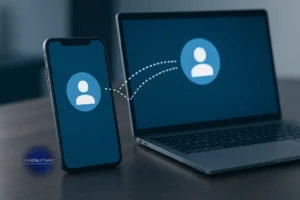
29. Como usar o Google Contatos para Organizar e Sincronizar sua Agenda Pessoal e Profissional
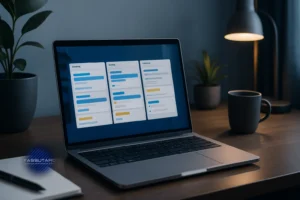
18. Como usar o Trello para Planejar Projetos Pessoais e Profissionais